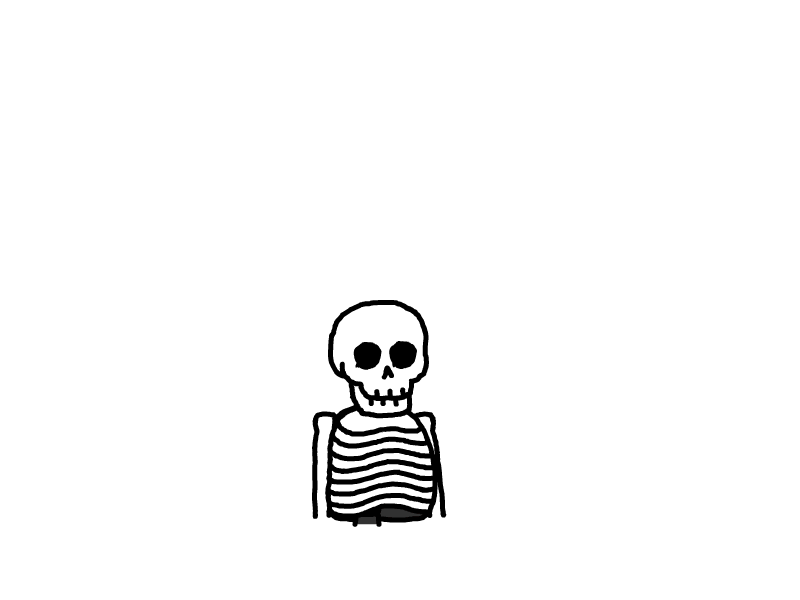
使用tcpdump抓取Android连接并保存为PCAP文件
1. 下载并传输tcpdump
-
从可信的来源下载适合Android设备的tcpdump二进制文件。你可以从 Android tcpdump 下载。
-
使用ADB将tcpdump传输到你的设备上:
adb push tcpdump /data/local/tmp/ adb shell chmod 755 /data/local/tmp/tcpdump
2. 运行tcpdump
-
使用ADB进入设备的shell并切换到root用户:
adb shell su -
启动tcpdump并将输出保存为PCAP文件:
/data/local/tmp/tcpdump -i any -w /sdcard/capture.pcap-i any表示监听所有接口。-w /sdcard/capture.pcap表示将抓到的数据写入到指定路径的PCAP文件中。
3. 停止抓包
- 当你想停止抓包时,可以通过按Ctrl+C停止tcpdump。
4. 传输PCAP文件到PC
-
使用ADB将PCAP文件从设备传输到你的电脑上:
adb pull /sdcard/capture.pcap .
注意事项
- 确保设备有足够的存储空间来保存PCAP文件。
- 抓包过程中可能会影响设备性能,建议在空闲时进行。
- 抓包内容可能包含敏感信息,处理时请注意隐私和安全。
示例
以下是一个完整的抓包示例:
-
下载并传输tcpdump:
adb push tcpdump /data/local/tmp/ adb shell chmod 755 /data/local/tmp/tcpdump -
启动tcpdump:
adb shell su /data/local/tmp/tcpdump -i any -w /sdcard/capture.pcapadb pull /sdcard/capture.pcap .
通过上述步骤,你可以成功抓取Android设备的网络活动并保存为PCAP文件,以便后续分析。
评论
匿名评论
隐私政策
你无需删除空行,直接评论以获取最佳展示效果